Photoshop利用图层样式和形状工具等绘制新年贺卡
作者 李华仁 来源 Pconline 发布时间 2009-12-28
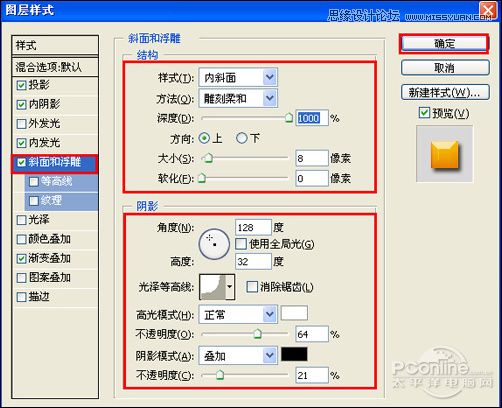
图10
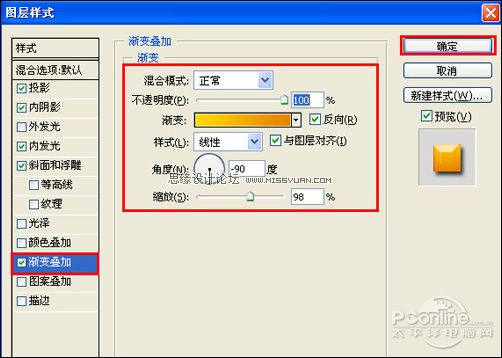
图11

图12
7、其他的做法与步骤6做法一样,并调整大小与位置,如图13所示。

图13
8、单击工具箱中的横排文字工具 ,输入虎,然后在工具选项栏上设置字体:方正少儿简体,大小:158点,颜色:白色,设置消除锯齿的方法:锐利,如图14所示。
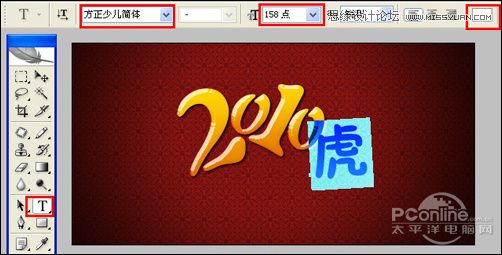
图14
9、双单击虎字图层进入到图层样式,分别勾选投影、内阴影、内发光、斜面和浮雕、渐变叠加复选项。设置各项参考值分别如图15、16、17、18、19,然后点击确定按钮,效果图如图20所示

图15
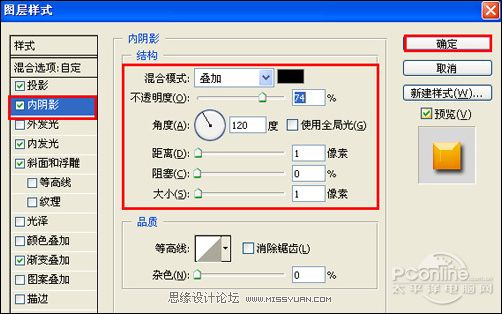
图16
| 上一页12345下一页 |